YouTube 動画で、動画に含まれる字幕をダウンロードしたいと思うことはないだろうか。
そういうときに便利なツールが Google Chrome 拡張機能の「Youtube Subtitle Download Helper」。動画字幕をダウンロードすることで、動画の内容をすぐに確認できるので、効率アップにつながる。
今回は、Google Chrome の拡張機能で、「Youtube Subtitle Download Helper」のインストール方法と使い方を紹介したい。
「Youtube Subtitle Download Helper」のインストール方法
Google Chromeブラウザから、chrome ウェブストアにアクセスし、該当ページから、「Chrome に追加」をクリックする。
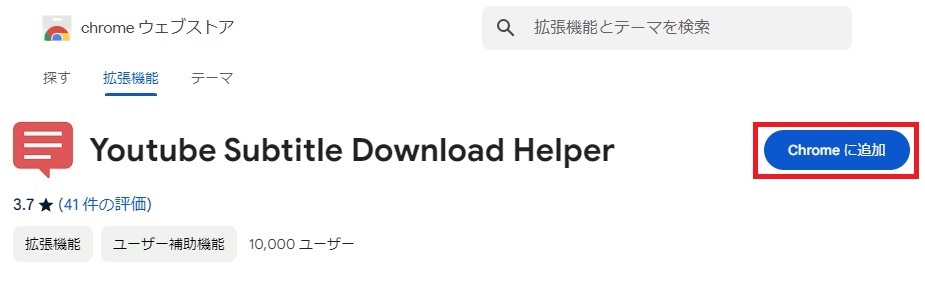
「Youtube Subtitle Download Helper」を追加する確認メッセージが出るので、「拡張機能を追加」ボタンを押す。
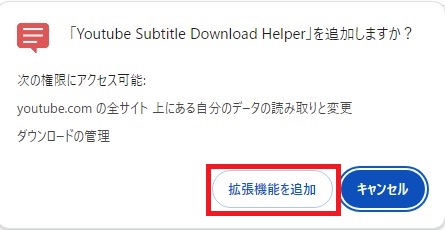
「Youtube Subtitle Download Helper」が Chrome に追加された。そのまま「閉じる」(X) をクリックして閉じる。
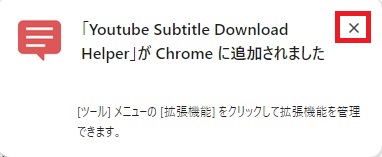
追加されたあと、Chrome の右上の「拡張機能」アイコンをクリックして、以下のように、「Youtube Subtitle Download Helper」の横にあるピン留めの固定アイコンをクリックする。
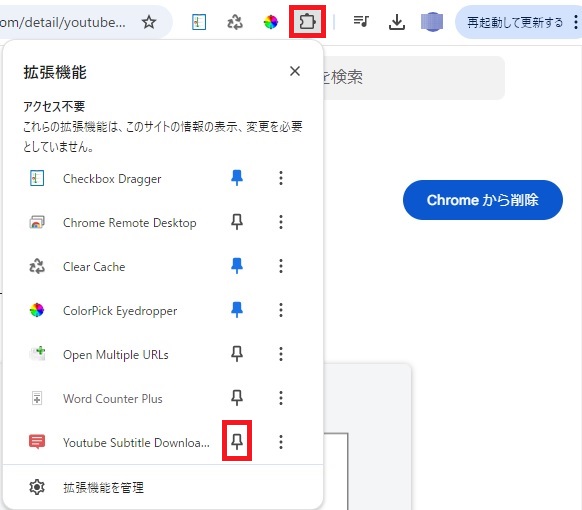
ピン留めの固定アイコンが青色に変わり、右上のバーに、「Youtube Subtitle Download Helper」のアイコンが追加された。
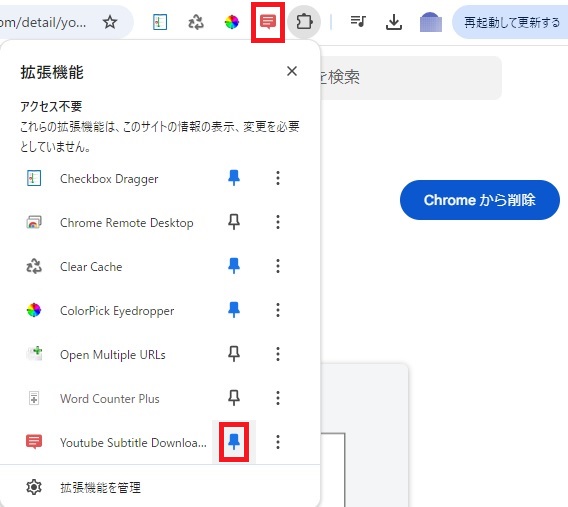
「Youtube Subtitle Download Helper」の基本的な使い方
YouTube の任意の動画で、「Youtube Subtitle Download Helper」アイコンを押すと、ファイルの拡張子 (.csv) 、「英語 (自動生成)」※ が表示されており、「.csv」右横の上下矢印アイコンをクリックすると、拡張子を変更することが出来る。
※ここでは、「英語 (自動生成)」が表示されているが、動画に含まれているデフォルトの字幕によって、該当する言語が自動で表示される。
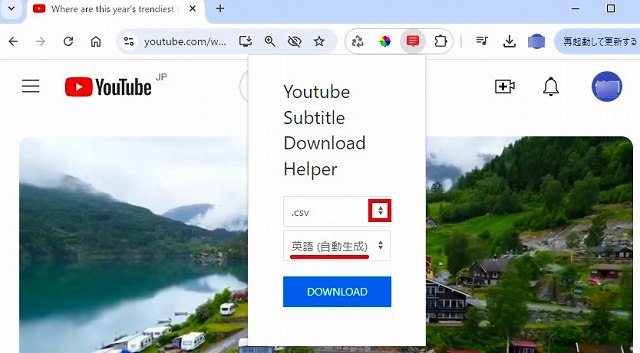
ここでは、「.txt」を選択する。
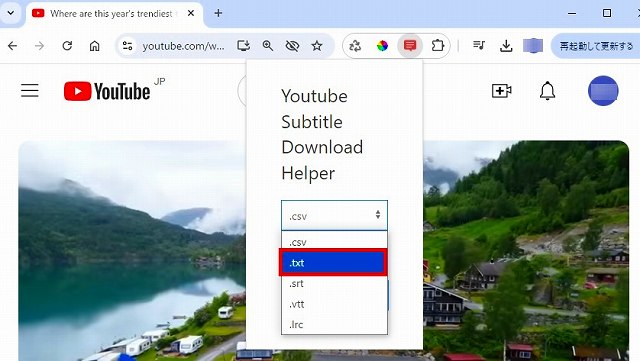
このあと、「ダウンロード」ボタンを押すと、テキストフィアルの字幕ファイルを取得することが出来る。
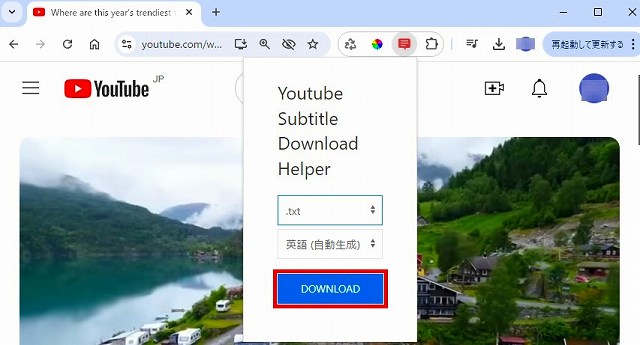

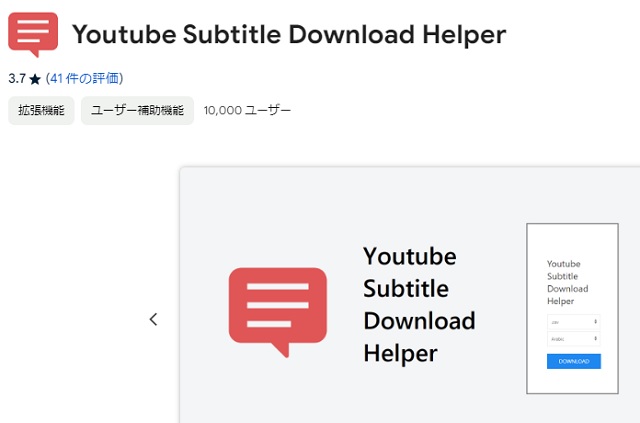
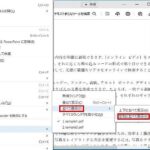
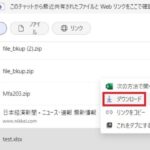
コメント